iPhoneから音が出ないという経験をしたことがあるなら、それがどれほどイライラすることかご存じでしょう。電話をかけたり、動画を視聴したり、音楽を聴いたりする時、オーディオの問題はiPhoneのあらゆる体験を台無しにする可能性があります。幸いなことに、この問題は通常簡単に解決できます。この記事では、「iPhoneから音が出ない」問題の一般的な原因を解説し、デバイスを正常な状態に戻すための詳細なステップバイステップの解決策をご紹介します。
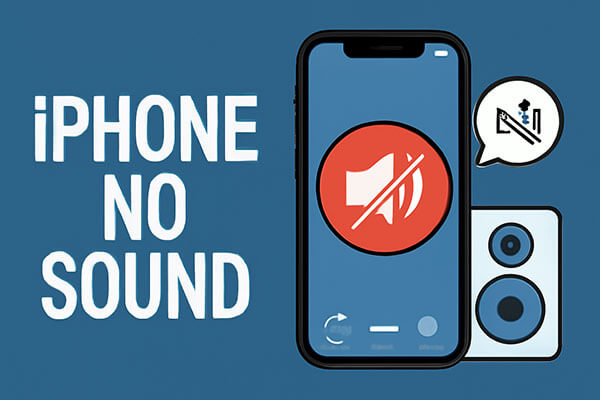
トラブルシューティングを始める前に、iPhoneで音が出ない原因を理解することが重要です。iPhoneで音が出ない問題は、通常、以下の理由に関連しています。
1.音量設定の問題
多くの場合、iPhone で音が出ないのは、単に音量が低すぎるか、電話がサイレント モードになっていることが原因です。
2. ミュートスイッチが有効
iPhone の側面にあるミュート スイッチが誤って切り替えられ、iPhone がサイレント モードになった可能性があります。
3. Bluetooth接続の問題
iPhone が Bluetooth デバイス (ヘッドフォン、スピーカーなど) に接続されている場合、サウンドが電話のスピーカーではなく Bluetooth デバイスにルーティングされることがあります。
4. スピーカーの問題
スピーカーに故障があったり、ほこりで遮られていたりすると、音が正しく再生されないこともあります。
5. システムソフトウェアの不具合
iOSシステムの特定のバグや競合により、特にアップデートやアプリのインストール後にオーディオが正しく再生されない場合があります。
6. ハードウェアの故障
スピーカーの損傷、オーディオ ジャックの問題、その他のハードウェア障害などのハードウェアの問題によっても、iPhone で音が出なくなる場合があります。
なぜiPhoneから突然音が出なくなったのでしょうか?原因がわかったので、問題を解決するための詳細な手順を見ていきましょう。
iPhoneから音が出なくなったら、まずミュートスイッチと音量ボタンを確認してください。デバイスがミュートになっているか、音量が低すぎると、音が出なくなります。
ミュートスイッチを確認する: iPhoneの左側面、音量ボタンの上にあるミュートスイッチを確認してください。スイッチがオレンジ色に点灯している場合は、デバイスがミュートされていることを意味します。スイッチをミュート解除の位置に戻してください。
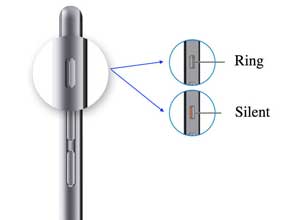
音量を調整する: iPhone側面の音量アップボタンを押すか、「設定」>「サウンドと触覚」を開いて音量スライダーを調整します。コントロールセンター(画面右上から下にスワイプ)の音量スライダーで音量が上がっているか確認することもできます。

iPhoneの音が正常に出ない場合は、iPhoneのスピーカーが埃や汚れで塞がれていないか確認してください。清潔で柔らかい布でスピーカーの周りを優しく拭いてください。スピーカーが破損している場合は、修理が必要になる場合があります。
「おやすみモード」は、通知、通話、アラートを無音にするように設計されています。このモードを有効にすると、iPhoneから音が鳴らなくなる場合があります。
「サイレントモード」を無効にするには、次の手順に従います。
ステップ1. 画面の右上隅から下にスワイプしてコントロールセンターを開きます。三日月アイコンを探してください。紫色の場合は、おやすみモードがオンになっています。

ステップ2. アイコンをタップして、おやすみモードをオフにします。「設定」>「フォーカス」>「おやすみモード」に移動して、機能をオフにすることもできます。

サウンドの問題を引き起こす可能性のある多くのソフトウェアの問題は、再起動することで解決できます。上記の手順を試しても問題が解決しない場合は、試してみる価値があります。
iPhone X、11、12、13以降の場合:
iPhone 6、7、8、またはSE(第2世代または第3世代)の場合:
iPhone SE(第1世代)、5、またはそれ以前の場合:

iPhoneから音が出ない場合は、ヘッドフォンやスピーカーなどのBluetoothデバイスに誤って接続されていないか確認してください。接続されている場合、Bluetooth接続を切断してみてください。
手順は次のとおりです。
ステップ 1.「設定」>「Bluetooth」を開き、Bluetooth デバイスが接続されているかどうかを確認します。
ステップ 2. ある場合は、デバイスの横にある「i」ボタンをタップし、「切断」を選択します。
ステップ 3. iPhone 本体のスピーカーからオーディオが再生されていることを確認します。

特定のアプリまたは複数のアプリから通知音が聞こえない場合は、通知設定に問題がある可能性があります。そのアプリの通知音が聞こえない場合は、以下の手順に従ってください。
ステップ 1. iPhone で「設定」アプリを開きます。
ステップ2. 下にスクロールして「通知」をタップします。
ステップ 3. 問題の原因となっているアプリを選択します。
ステップ 4.「通知を許可」と「サウンド」の両方がオン(緑)になっていることを確認します。

iPhoneのロック画面に通知が表示されませんか?この記事を読んで、原因と解決策を見つけてください。
iOS 18/26のロック画面に通知が表示されない?7つの簡単な対処法システムのバグが原因でiPhoneから音が出なくなることがあります。Appleはバグを修正し、機能を向上させるために頻繁にアップデートをリリースしています。利用可能なiOSアップデートがあるかどうかを確認し、インストールしてください。
ステップ1. 「設定」>「一般」>「ソフトウェア・アップデート」を開きます。( iPhoneのソフトウェアアップデートに失敗しましたか?)
ステップ 2. アップデートが利用可能な場合は、「ダウンロードしてインストール」をタップします。

上記の手順をすべて試してもiPhoneから音が出ない場合は、すべての設定をリセットすると改善する可能性があります。これによりデータは消去されませんが、システム設定がデフォルト値にリセットされ、誤設定が修正される可能性があります。
やり方は次のとおりです:
ステップ 1. 「設定」>「一般」>「リセット」に移動し、「すべての設定をリセット」をタップします。
ステップ2. パスコードを入力し、リセットを確定します。デバイスはデフォルト設定で再起動します。

上記の方法でiPhoneのサウンド問題が解決しない場合は、 iOSシステムのより深刻な問題が原因である可能性があります。そのような場合は、 iOSシステムリカバリなどの専用のiOSシステムリカバリツールを使用すると、データ損失なしで問題を解決できます。これは、写真、連絡先、メッセージなどの重要なデータを消去することなく、サウンドの問題を含むさまざまなiOSシステムの問題を修復するために特別に設計された、強力で使いやすいツールです。
iOSシステムリカバリのハイライト:
iOSシステムリカバリを使用して、データ損失なしで iPhone のサウンドが機能しない問題を修正する方法は次のとおりです。
01 Windows / MacコンピュータにiOSシステムリカバリをインストールして起動します。iPhoneをUSBで接続し、「 iOSシステムリカバリ」を選択します。

02 「開始」をクリックして、ソフトウェアが iPhone の問題を検出できるようにします。

03ご希望の修復モードを選択し、リストからiPhoneモデルを選択して、「修復」をクリックします。

04ソフトウェアはiPhoneを修復するために必要なファームウェアをダウンロードします。ダウンロードが完了すると、iPhoneは正常な状態に戻ります。

それでも解決しない場合は、iPhoneを工場出荷時の設定に復元することが最終的な解決策となる場合があります。これによりすべてのコンテンツと設定が消去されますが、音が出ない問題など、ソフトウェアの問題が解決される可能性があります。重要なデータが失われないように、作業を進める前にiCloudまたはiTunesを使ってiPhoneをバックアップしてください。
iPhone を工場出荷時の設定に復元する方法は次のとおりです。
ステップ1. 「設定」>「一般」>「リセット」に移動し、「すべてのコンテンツと設定を消去」をタップします。これでデバイスが工場出荷時の状態に戻ります。
ステップ 2. リセット後、iPhone を再度セットアップし、バックアップから復元します。

上記の方法がうまくいかない場合は、Appleサポートに連絡して専門家のサポートを受けることをお勧めします。Appleの公式サイトまたはApple Storeで修理や詳しいサポートを受けることができます。
iPhoneで音が出ない問題は、通常、簡単な確認と調整で解決できます。上記のトラブルシューティング方法を使えば、問題を特定して解決できるはずです。データの損失を避けたい場合は、 iOSシステム修復ツールのご利用をお勧めします。このツールはシステムの問題を効果的に修復し、デバイスのオーディオ機能を復元できます。それでも問題が解決しない場合は、Appleサポートにお問い合わせください。
これらの方法が iPhone のサウンドを復元し、スムーズなユーザー エクスペリエンスを実現するのに役立つことを願っています。
関連記事:
iPhoneの画面録画が機能しない:原因と9つのベストな解決方法





